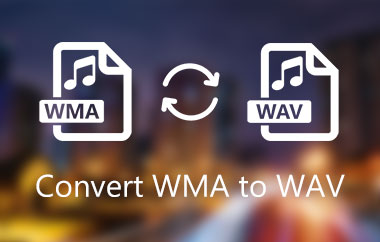WMA के माध्यम से, आप भंडारण आवश्यकताओं को कम करते हुए उच्च ध्वनि संवर्द्धन प्राप्त कर सकते हैं। ऐसा इसलिए है क्योंकि उच्च स्तर की ऑडियो गुणवत्ता बनाए रखते हुए WMA फाइलें कम बिट दरों पर प्रभावी ढंग से काम करती हैं। हालांकि, कई लोग इस प्रारूप की असंगतियों से असंतुष्ट थे, क्योंकि सभी संगीत खिलाड़ी WMA फ़ाइलों के लिए अंतर्निहित कार्यक्षमता प्रदान नहीं करते हैं। इस उदाहरण में, आप WMA को AAC में बदल सकते हैं और उन्हें अपने डिवाइस पर या विभिन्न मीडिया प्लेयर के साथ प्लेबैक कर सकते हैं। आइट्यून्स में WMA को AAC में कैसे बदलें, इस पर कनवर्टर टूल यहां दिए गए हैं।
भाग 1. अर्थोपाय अग्रिम और एएसी का संक्षिप्त परिचय
WMA और AAC दो प्रसिद्ध ऑडियो फ़ाइल स्वरूप हैं। हालांकि, जो लोग अनजान हैं, उनके लिए WMA को मुख्य रूप से AAC के साथ प्रतिस्पर्धा करने के लिए डिज़ाइन किया गया था। स्पष्ट करने में मदद के लिए, हम दो प्रसिद्ध ऑडियो फाइलों के बीच कुछ महत्वपूर्ण अंतरों का पता लगाएंगे। अपनी आवश्यकताओं के लिए आदर्श ऑडियो फ़ाइल चुनें। एएसी कम बिट दरों पर प्रभावी ढंग से काम करता है। उदाहरण के लिए, यह 128k की बिट दर पर उच्च-गुणवत्ता वाला ऑडियो चला सकता है। यानी, आपको कम स्टोरेज डिमांड का फायदा उठाते हुए एक संतोषजनक सुनने का अनुभव मिलता है। परिणामस्वरूप, अधिकांश साइट और मीडिया प्लेयर इस ऑडियो प्रारूप का उपयोग करते हैं।
फिर भी, जैसा कि आप जानते हैं, WMA, जो कि विंडोज मीडिया ऑडियो के लिए खड़ा है, बस उस मीडिया प्लेयर का चयन करता है जिसे वह चलाता है। दूसरी ओर, जब बिट दर 128k से अधिक हो जाती है, तो आपको बेहतर ध्वनि गुणवत्ता प्राप्त होगी। 192k बिटरेट पर, AAC के साथ आदर्श ध्वनि प्रभाव के साथ, दोनों के बीच ध्यान देने योग्य अंतर है। इसके अलावा, एएसी आपकी संगीत लाइब्रेरी को लगभग किसी भी मल्टीमीडिया प्लेयर पर चला सकता है। मान लें कि आप अपने Apple डिवाइस जैसे Mac, iPhone या iPad को एक्सप्लोर करना चाहते हैं। फिर, ऊपर बताए गए मुफ्त सॉफ्टवेयर का उपयोग करते हुए, Mac पर WMA को AAC में बदलें.
भाग 2। गुणवत्ता हानि के बिना WMA को AAC में बदलने के लिए 2 उल्लेखनीय उपकरण
AVAide वीडियो कन्वर्टर
AVAide वीडियो कन्वर्टर WMA को AAC में बदलने के सर्वोत्तम साधनों में से एक है। नीचे दी गई पहले सूचीबद्ध विधियों के विपरीत, इस सॉफ़्टवेयर को कार्य करने के लिए इंटरनेट एक्सेस की आवश्यकता नहीं है। इसके अलावा, इसमें सर्वोत्तम संभव उपयोगकर्ता अनुभव के लिए उपयोगकर्ता के अनुकूल और वर्तमान डिज़ाइन इंटरफ़ेस है। इसके अलावा, प्रत्येक उपयोगकर्ता विभिन्न ऑडियो गुणवत्ता वरीयताओं को परिभाषित कर सकता है, जिससे वे बिटरेट और नमूना दर को बदलने की अनुमति दे सकते हैं जैसा कि वे फिट देखते हैं। आपके द्वारा कनवर्ट की जाने वाली फ़ाइलों की कोई सीमित संख्या भी नहीं है। आप जितनी बार चाहें अपने संगीत को WMA से AAC में बदल सकते हैं। इसके अलावा, मूल फ़ाइल की गुणवत्ता को बनाए रखते हुए रूपांतरण त्वरित है। आप नीचे दिए गए संपूर्ण निर्देशों में संपूर्ण मार्गदर्शिका पा सकते हैं।
स्टेप 1डेस्कटॉप एप्लिकेशन लॉन्च करें
की आधिकारिक वेबसाइट पर जाएं AVAide वीडियो कन्वर्टर. इसे बाद में इंस्टॉल करें और लॉन्च करें। आप एप्लिकेशन को जल्दी से इंस्टॉल करने के लिए नीचे दिए गए डाउनलोड बटन पर भी क्लिक कर सकते हैं।

मुफ्त कोशिश विंडोज 7 या बाद के संस्करण के लिए
 सुरक्षित डाऊनलोड
सुरक्षित डाऊनलोड
मुफ्त कोशिश Mac OS X 10.13 या बाद के संस्करण के लिए
 सुरक्षित डाऊनलोड
सुरक्षित डाऊनलोडचरण दोअपनी WMA फ़ाइल आयात करें
अपनी फ़ाइलें खींचें प्लस (+) तेजी से अपलोड करने के लिए बटन। अन्यथा, आप टैप कर सकते हैं फाइलें जोड़ो अपनी WMA फ़ाइलों को आयात करने के लिए इंटरफ़ेस के ऊपरी बाएँ भाग में रखें।
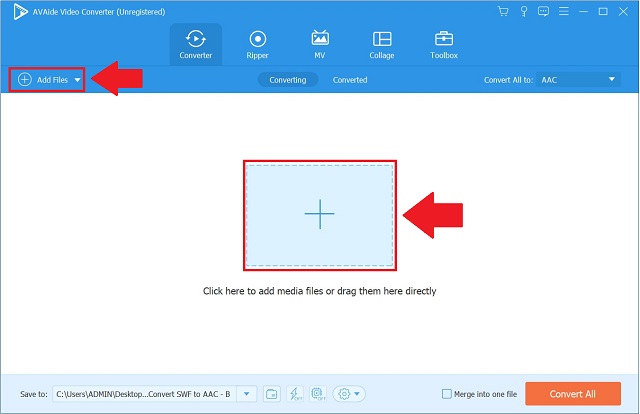
चरण 3नया प्रारूप निर्धारित करें
पर क्लिक करके अपने WMA को AAC पर सेट करें सभी को रूपांतरित करें बटन के लिए। आपको ऑडियो प्रारूपों की सूची के साथ निर्देशित किया जाएगा। फिर, सूची से, चुनें एएसी प्रारूप।
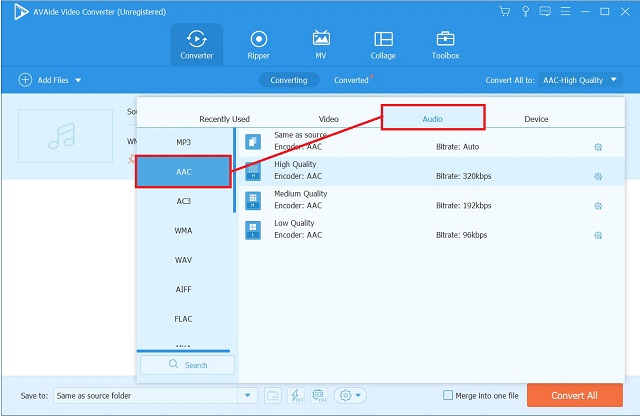
चरण 4अभी रूपांतरण प्रक्रिया शुरू करें
रूपांतरण शुरू करने के लिए, टैप करें सभी को रूपांतरित करें इंटरफ़ेस के दाहिने निचले कोने में बटन। पूर्ण फ़ाइलों की जाँच करने से पहले रूपांतरण समाप्त होने की प्रतीक्षा करें।

चरण 5नई परिवर्तित एएसी फाइलों को खोजें
पर नेविगेट करें परिवर्तित पूर्ण फ़ाइलों को देखने के लिए टैब। अपने पीसी पर कनवर्ट की गई फ़ाइलों के लिए सीधे गंतव्य फ़ोल्डर तक पहुंचने के लिए, पर क्लिक करें फ़ोल्डर परिवर्तित फ़ाइलों के बगल में।
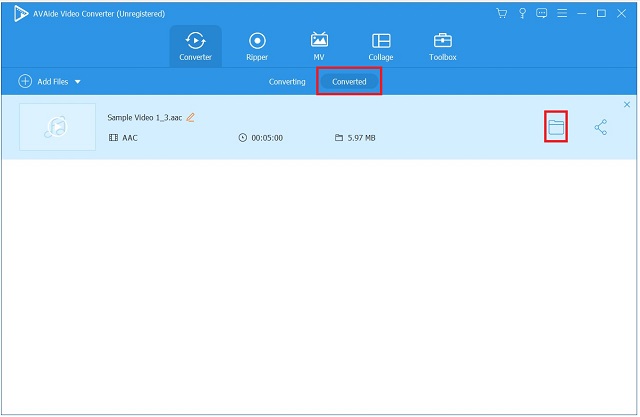
ई धुन
आईट्यून्स 2001 में ऐप्पल द्वारा विकसित एक फ्रीवेयर एप्लिकेशन है। यह एक ज्यूकबॉक्स प्लेयर है जिसे आप पेड सब्सक्रिप्शन का उपयोग करके ऐप्पल म्यूजिक पर अपने सबसे पसंदीदा ट्रैक को व्यवस्थित और जोड़ सकते हैं। यह आपके कंप्यूटर पर संग्रहीत संगीत ट्रैक को परिवर्तित कर सकता है। यदि आप इस उपकरण का उपयोग करते हैं, तो आपको अपनी संगीत रिकॉर्डिंग के बारे में चिंता करने की ज़रूरत नहीं है कि आपके डिवाइस पर स्ट्रीमिंग नहीं हो रही है। नीचे दिए गए संक्षिप्त निर्देश में, हम का कार्य करेंगे WMA को AAC में परिवर्तित करना आईट्यून्स में मुफ्त में।
स्टेप 1अपने डेस्कटॉप पर iTunes लॉन्च करें
सबसे पहले, टूल के मेनू बार में जाएं और चुनें फ़ाइल ड्रॉप-डाउन मेनू से। दबाएं धर्मांतरित रूपांतरण के साथ आगे बढ़ने का विकल्प।
चरण दोअपना एएसी प्रारूप प्रीसेट करें
अपने WMA को AAC में ट्रांसकोड करने के लिए, चुनें एएसी संस्करण में बनाएं प्रारूप ड्रॉप-डाउन मेनू से।
चरण 3एएसी फ़ाइल को स्कैन करें
अंत में, रूपांतरण प्रक्रिया की प्रतीक्षा करने के बाद, अपने स्थानीय भंडारण में अपनी AAC फ़ाइल की जाँच करें।
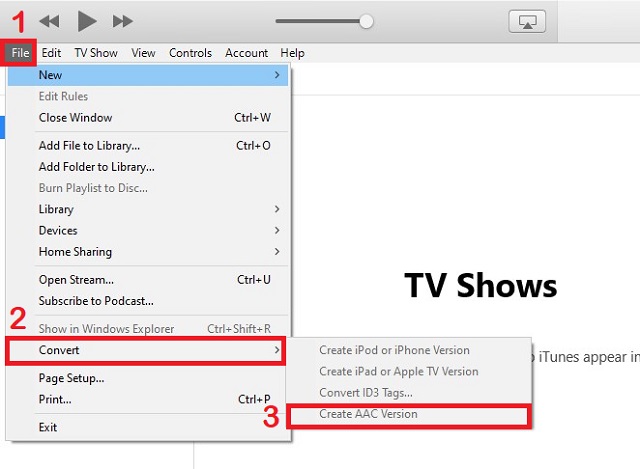
भाग 3. उच्च गुणवत्ता वाले आउटपुट के साथ एएसी कनवर्टर के लिए मुफ्त ऑनलाइन डब्लूएमए
AVAide फ्री वीडियो कन्वर्टर
AVAide फ्री वीडियो कन्वर्टर एक इंटरनेट एप्लिकेशन है जो आपको अपनी मीडिया फ़ाइलों को किसी भी प्रारूप में बदलने की अनुमति देता है। इस एप्लिकेशन के साथ, आप अपने WMA को जल्दी से ऑनलाइन AAC में बदल सकते हैं। यह विभिन्न प्रकार के लोकप्रिय ऑडियो प्रारूपों का समर्थन करता है, जिसमें WMA, MP3, M4A और WAV शामिल हैं। इसके अतिरिक्त, आप अपनी प्राथमिकताओं के अनुरूप नमूनाकरण और बिट दरों सहित कई आउटपुट विकल्पों को बदल सकते हैं। साथ ही, यह एक साथ तीन या अधिक फाइलों को प्रोसेस करने में सक्षम है। वास्तव में, यह सबसे प्रभावी मुफ्त WMA से AAC कनवर्टर उपलब्ध है। प्रति WMA को AAC में बदलना मुफ्त में, नीचे दिए गए चरणों का पालन करें।
स्टेप 1AVAide's Free Video Converter के आधिकारिक पेज पर जाएँ
आरंभ करने के लिए, अपने कंप्यूटर पर AVAide फ्री वीडियो कन्वर्टर डाउनलोड और इंस्टॉल करें। फिर चुनें अपनी फ़ाइलें जोड़ें ड्रॉप-डाउन मेनू से। परिणामी विंडो से, क्लिक करें एवीएड लॉन्चर खोलें.
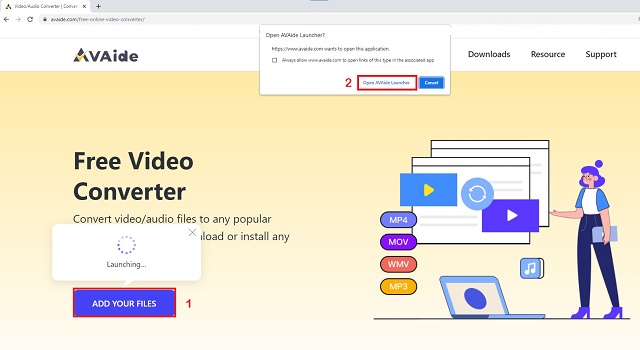
चरण दोअपनी WMA ऑडियो फ़ाइलें आयात करें
फिर, क्लिक करें अपनी फ़ाइलें जोड़ें एक और बटन। अपनी सभी WMA फ़ाइलें अपलोड करें।
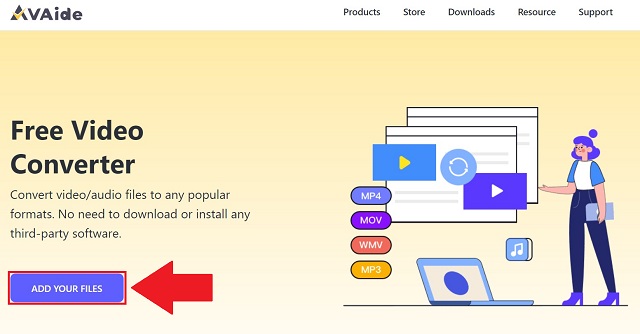
चरण 3अपने आउटपुट स्वरूप के रूप में AAC का चयन करें
इंटरफ़ेस के निचले भाग में, क्लिक करें ऑडियो सभी ऑडियो प्रारूप उत्पन्न करने के लिए आइकन। पता लगाएँ एएसी विकल्प चुनें और इसे अपने आउटपुट स्वरूप के रूप में चुनें।
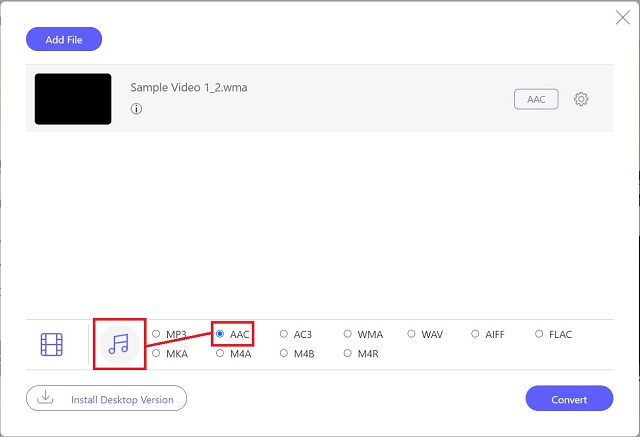
चरण 4रूपांतरण के लिए अपने WMA को AAC में बदलें
उसके बाद, टैप करें धर्मांतरित प्रक्रिया शुरू करने के लिए बटन।
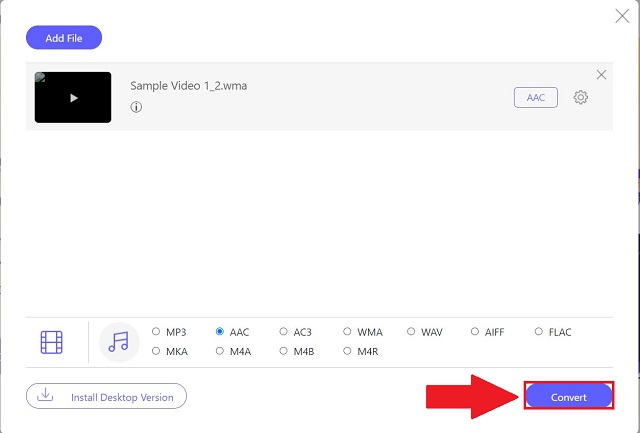
चरण 5एएसी फाइलों की समीक्षा करें
रूपांतरण प्रक्रिया के बाद, अब आप अपनी फ़ाइलों को अपने स्थानीय फ़ाइल संग्रहण में देख सकते हैं।
भाग 4. अर्थोपाय अग्रिम और एएसी ऑडियो फाइलों के बारे में अक्सर पूछे जाने वाले प्रश्न
क्या स्मार्टफ़ोन पर WMA फ़ाइलें चलाना संभव है?
नहीं, स्मार्टफोन WMA फ़ाइलों का समर्थन नहीं करता है। इस प्रकार आपको पहले WMA को AAC में बदलना होगा और फिर AAC फ़ाइल को iTunes का उपयोग करके स्मार्टफोन में स्थानांतरित करना होगा। आप का उपयोग कर कनवर्ट कर सकते हैं AVAide वीडियो कन्वर्टर.
कौन सा प्रारूप बेहतर है, WMA या AAC?
जब तक आप छोटे फ़ाइल आकार के साथ उच्च गुणवत्ता नहीं चाहते, WMA बेजोड़ है। हालांकि, पहुंच और उपयोगिता के मामले में, एएसी अतुलनीय है।
जब संगतता की बात आती है तो क्या WAV WMA से बेहतर है?
हां, WAV उपकरणों की एक विस्तृत श्रृंखला का समर्थन करता है। WMA केवल नए उपकरणों के साथ काम करता है।
उपर्युक्त प्रत्येक शक्तिशाली उपकरण हमारी विशिष्ट आवश्यकताओं और इच्छाओं के लिए उपयोगी होते हैं। AVAide Video Converter, iTunes, और AVAide Free Video Converter सभी निस्संदेह इस अवसर पर आगे आएंगे। इस लेख को फिर से पढ़ने के लिए, एक सरल, त्वरित और कुशल WMA से AAC कनवर्टर का चयन करना आवश्यक है। शीर्ष-रेटेड AVAide वीडियो कन्वर्टर ने बिना किसी संदेह के विश्लेषण में उच्चतम स्कोर प्राप्त किया। परिणामस्वरूप, हम अनुशंसा करते हैं AVAide वीडियो कन्वर्टर एक आशाजनक समाधान के रूप में अपने WMA को AAC में बदलें मैक पर।
आपका पूरा वीडियो टूलबॉक्स जो दोषरहित गुणवत्ता में रूपांतरण के लिए 350+ प्रारूपों का समर्थन करता है।
एएसी में कनवर्ट करें
- APE को AAC में बदलें
- AMR को AAC में बदलें
- MP4 को AAC में बदलें
- एआईएफएफ को एएसी में बदलें
- AC3 को AAC में बदलें
- MOV को AAC में बदलें
- WMA को AAC में बदलें
- WebM को AAC में बदलें
- WAV को AAC में बदलें
- SWF को AAC में बदलें
- OGG को AAC में बदलें
- MTS को AAC में बदलें
- एमपीईजी को एएसी में बदलें
- VOB को AAC में बदलें
- WMV को AAC में बदलें